谷歌浏览器主页被360强制更改怎么办?谷歌浏览器是一款非常火爆的浏览器软件,这款浏览器功能强大,支持安装扩展程序,还可以自定义主页,这款浏览器默认主页是Google搜索,不过很多小伙伴打开浏览器的时候发现主页变成了360浏览器,那么这个时候要如何更改主页呢。接下来就让小编给大家带来谷歌浏览器主页被恶意篡改解决方法,希望能够帮助大家解决问题。

1、打开谷歌浏览器(如图所示)。
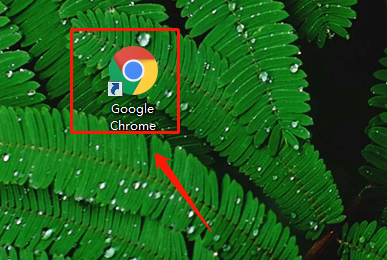
2、点击右上角图标(如图所示)。
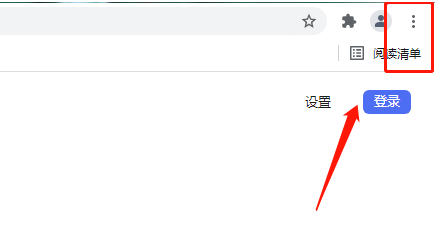
3、点击【设置】(如图所示)。
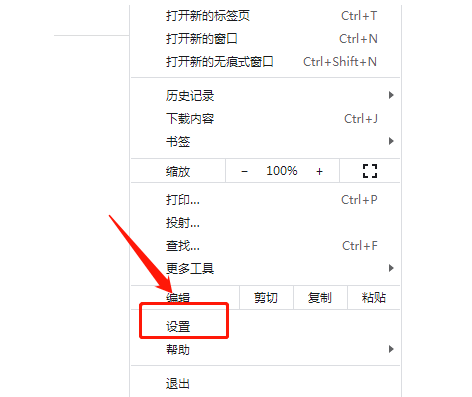
4、点击【启动时】(如图所示)。
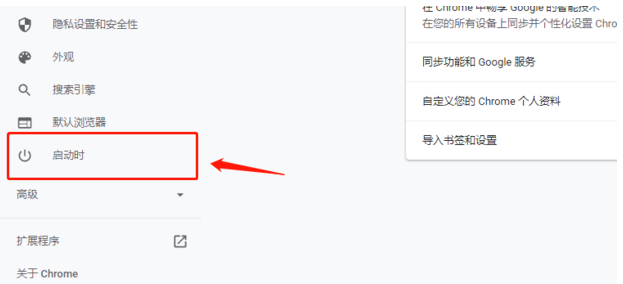
5、点击【打开特定网页或一组网页】(如图所示)。
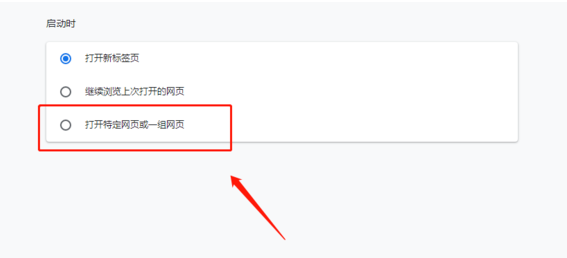
6、点击【添加新网页】(如图所示)。
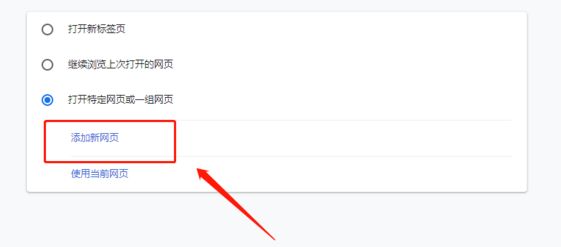
7、输入需要的网址,点击【添加】(如图所示)。
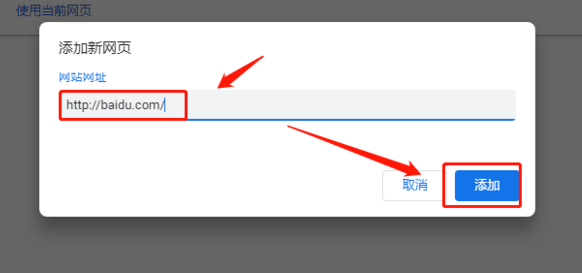
8、重启谷歌浏览器即可发现主页已被修改(如图所示)。
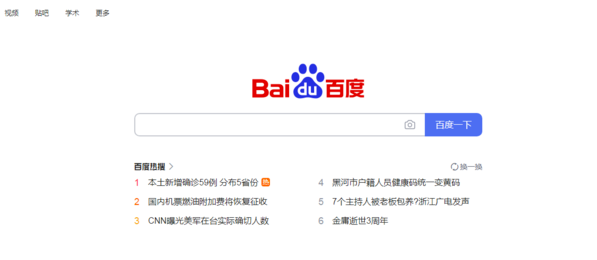
以上就是【谷歌浏览器主页被360强制更改怎么办?谷歌浏览器主页被恶意篡改解决方法】的全部内容啦,更多谷歌浏览器教程分享,请继续关注下一期内容!
